
发布时间:2015-01-10 01: 28: 35
缩放工具可以用来放大或缩小试图的显示比例,方便用户对图形的局部浏览和修改。本教程将详解CorelDRAW X7中如何使用缩放工具查看对象。
CorelDRAW X7使用缩放工具查看对象的步骤:
步骤一 点击工具箱中的“缩放工具”,在绘图页面点击鼠标左键,即可逐级放大页面;单击鼠标右键,即可缩小页面;双击“缩放工具”即可将页面缩放到合适的比例。
步骤二 在绘图页面按住鼠标左键不放,使用移动光标拖动出虚线显示的矩形选区,矩形内部即为需要放大显示的范围。

步骤三 释放鼠标左键后,选取内的视图将放大显示,并且显示在整个窗口。
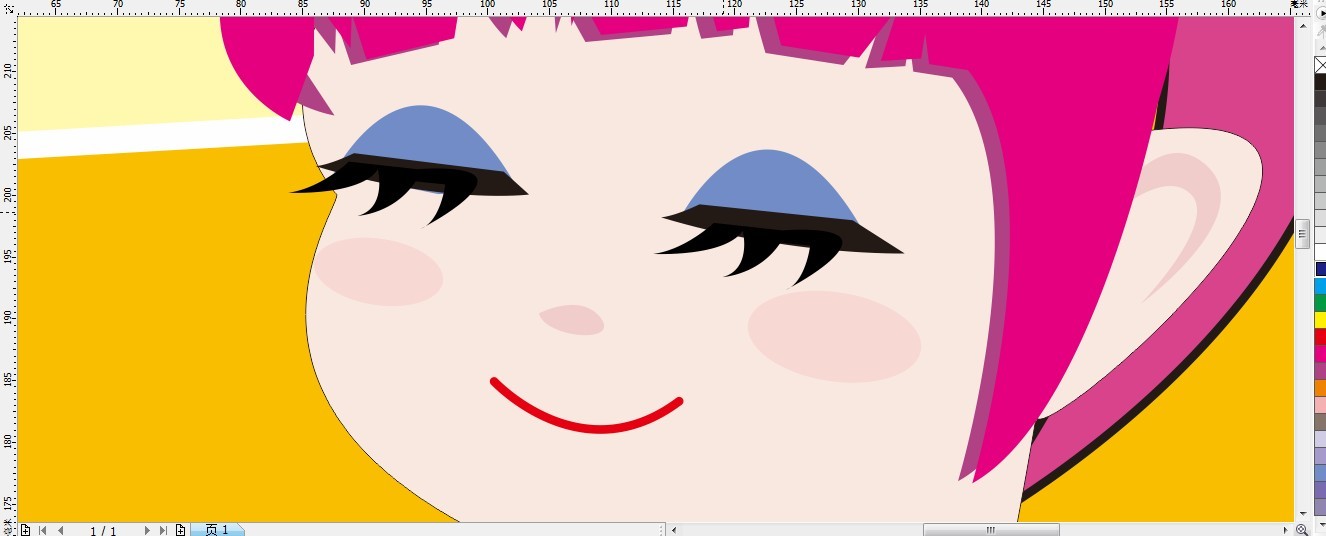
步骤四 在工具箱中单击“选择工具”,单击需要修改的地方,被选中的地方将显示出控制点。
步骤五 点击控制点即可对其进行修改。
更多内容可详见CorelDRAW官方网站。
展开阅读全文
︾